Te invitamos a conocer la siguiente guía de la mano del Jefe del Departamento de Mediaciones Virtuales para hacer un correcto uso de las Salas de telepresencia. Entérate sobre cómo agendar estos espacios, sus características tecnológicas y otros aspectos esenciales para disfrutar estas nuevas Salas.
ℹ Guía paso a paso
1. Agendar la Sala desde el Aula virtual
Haz clic en programar una reunión nueva y observarás una casilla de “Zoom Room” y elige la sala que previamente ha sido asignada desde Infraestructura para desarrollar la sesión.
2. Valida tu acceso
Ubica el piso 7 del Bloque 2 y la sala que reservaste. Una vez allí, acerca el carné en el punto de control de acceso fuera de la Sala o haz el proceso de validación con la App correspondiente.
3. Aprovecha los recursos de tu Aula
Disfruta de 2 cámaras, 2 micrófonos, 1 televisor, 1 proyector o videobeam y 1 control táctil. Te invitamos a revisar las diferentes opciones que tienes disponibles como control de luces, sonido, ángulos de cámara, entre otros.
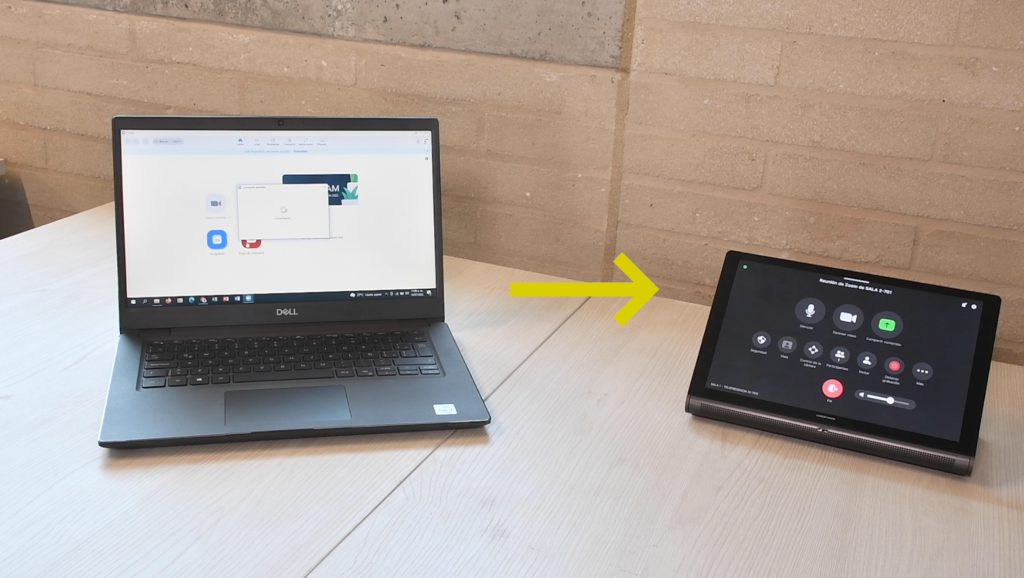
4. Compartir contenido multimedia
Para compartir contenido deberás llevar a la Sala tu dispositivo portátil (computador, tableta o celular) Existen 3 formas, elige la de tu preferencia.
- Conexión inalámbrica
- Cable HDMI
- Dispositivos móviles
Basta con iniciar sesión en tu cuenta de Zoom desde tu computador y hacer clic en la opción compartir. Automáticamente el Control táctil detectará tu pantalla e iniciará la proyección, así es ¡sin cables!.
Puedes conectarte usando un cable HDMI desde tu computador hacia el puerto ubicado en el escritorio principal.
En el Control táctil haz clic en la opción “compartir”, posteriormente aparecerá la información para compartir contenido desde tu dispositivo móvil o el de algún participante (presencial) de la Sala.
5. Finaliza la sesión y apaga el sistema
Antes de dejar la sala, recuerda finalizar la sesión de Zoom, apagar el sistema, desbloquear la salida con la palma de tu mano y acercar nuevamente tu carné al punto de control.
Recuerda que al hacer uso de estos espacios aceptas la política de tratamiento de datos de la Universidad, la cual contempla para estas Salas el uso de tu imagen y voz para uso académico.
Te invitamos a que utilices esta y más funciones disponibles en el Campus Virtual y sus plataformas.🤓 Estamos día a día construyendo nuevos artículos en sus diferentes categorías para ayudarte en esta tarea de enseñanza.
Si deseas sugerirnos un tema puedes hacerlo haciendo clic aquí o en el botón azul ubicado en la parte superior derecha. No olvides regalarnos carita feliz 😊 si te gustó este contenido.